|
1. Egyedi modulstílus készítése Photoshop-ban
|
Egyedi szövegdoboz |
|
Nyiss egy átlátszó alapot
Fájl-Új
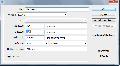
Én 520x400-as méretűt nyitottam, de lehet szélességben kisebb is vagy
nagyobb is. Ami neked szimpi. A magassága semmit nem fog számítani.
A legegyszerűbb fajta szövegdobozt készítjük most el.
Katt a bal oldali panelen erre az ikonra:

A felső menüsorban most ezt látod:

Állítsd be te is a felső menüsorodat így.
Aztán katt az üres fájlod valamelyik sarkába (mondjuk a bal felsőbe)
és nyomva tartva az egeret húzd ki széltében és magasságában a
lekerekített sarkú négyyzetedet. De mind a 4 végénél hagyj üres
helyet!
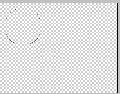 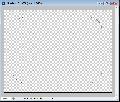
Ha kész a négyzet rajzolásod, akkor kell egy új üres réteg
Réteg-Új-Réteg
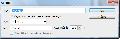
Ha ez megvan az új réteged a régi fölé került.
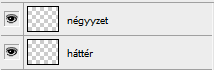
Most a réteg ablakban katt Görbék fülre.
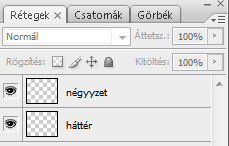
Ezt kell látnod
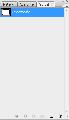
A görbék fülön alul katt a 3. kis ikonra

Ekkor a rajzolt négyyzeted körül körvonal lesz.
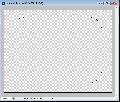
Most vissza a réteg fülre és jelöld ki a négyzet rétegedet.
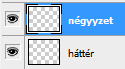
Szerkesztés-kitöltés. Így állítsd be és okézd le:
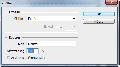
Most eltüntetjük a szaggatott kijelölést, mert már nem kell. CTRL+D
billyentűkombinációval.
Most katt a bal penelen a kijelölőnyílra

Réteg-Rétegstílus-Vetett árnyék
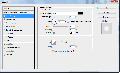
Réteg-Rétegstílus-Belső árnyék
Belső árnyék színkódja: #cbcacb
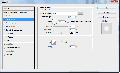
Réteg-Rétegstílus-Színátfedés.
Színátfedés színkódja: #fbf8fb
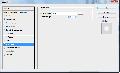
Kép-Körülvágás. Így állítsd be és okézd le:

És most jön a kép háromba vágása
Fejléc:
Katt a bal panelen erre az ikonra:

Tedd az egeret a bal felső sarokba pontosan és kezdj egy téglalapot
rajzolni az ív alá. Ha kész engedd el az egeret. Ilyet kell látnod:

A felső menüsorban jobb oldalt felül látsz két ikont

Ha tetszik a kivágásod, akkor pipa és ments el a képet például fejléc
néven PNG formátumban, ha nem tetszik a kivágás, akkor X és próbáld újra.
Ha kész, jöhet a háttér:
Az előzmények ablakban most egyet visszalépünk, hogy újra az eredeti képünket lássuk.
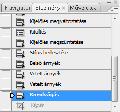
Most a kép közepéről vágunk ki egy kisebb részt. Mindegy mekkorát.

Szintén visszalépünk egyet az előzményekben és az utolsó a lábléc
vágása, ami ugyan úgy történik, mint a fejléc és a háttér kivágása

És ha mindent jól csináltál, akkor mind a 3 képed egyforma széles.
Mert a szélesség nagyon-nagyon számít. Ha nem lesznek egyforma
szélesek a képeid, akkor a szövegdobozod elfog csúszni :(
Ha kész a 3 PNG formátumú képed, akkor töltsd fel a netre egy
képtárba.
Az én 3 darab képem:



Aztán készítheted is a szövegdobozodat, amiről itt
olvashatsz:
Egyedi modulstílus részletes leírása
|
2010. 09. 05.
LindaDesign |


|

